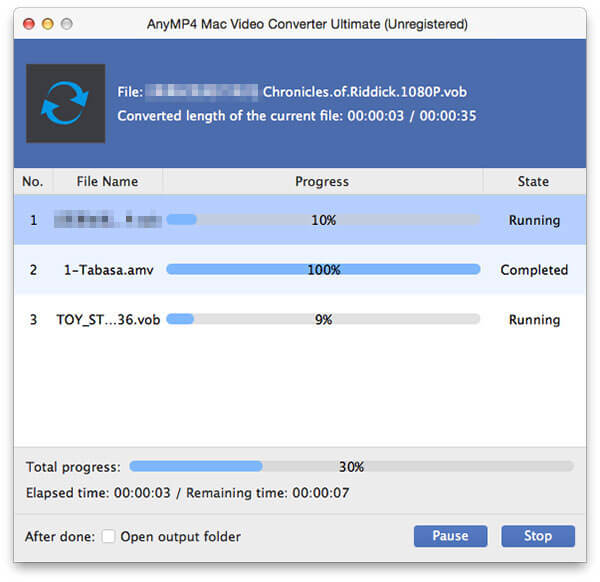WMV er det mest anerkjente videoformatet i WMV-familien. Bruk av begrepet WMV refererer ofte til Microsoft Windows Media Video-kodeken. Det er utvidelsesformatet til ASF (Advanced Stream Format) -format etter oppgradering. I samme videokvalitet kan du laste ned og spille av WMV-video, som bestemmer at WMV-filen er egnet for avspilling og overføring online.
Den nye iPad er en nettbrettcomputer designet, utviklet og markedsført av Apple Inc, som har en Retina-skjerm som har 2048-by-1536-oppløsninger, 44 prosent større fargemetning og en forbløffende 3.1 million piksler - på samme 9.7-tommers plass . Den legger også til den nye Apple A5X-brikken med en firkjernet grafikkprosessor, et 5 megapikselkamera, HD 1080p videoopptak, stemmediktat, 4G (LTE) og Siri.

Som vi vet, den nye iPad-en kan ikke støtte WMV for avspilling direkte, vi må trenge det profesjonelle iPad-konverteringsverktøyet for å få hjelp. EnhverMP4 iPad Converter for Mac er også den beste WMV til den nye iPad Converter for Mac, som kan hjelpe deg med å konvertere en hvilken som helst WMV-video til det nye iPad-kompatible videoformatet på Mac, og utskriftsvideokvaliteten er utmerket. Her kan du gratis laste ned denne WMV til den nye iPad Converter Mac og installere den på din Mac.
Sikker nedlasting
Sikker nedlasting
Etter å ha installert AnyMP4 WMV til den nye iPad Converter for Mac, kan du starte programmet og begynne å legge til video til programmet ved å klikke på "Legg til video" -knappen eller klikke på "Legg til video" -rullegardinmenyen for å velge alternativet "Legg til mappe" og legg til en rekke videoer i programmet.
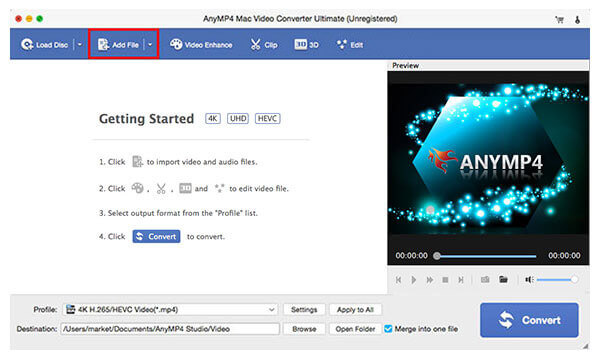
Klikk på "Profil" -rullegardinknappen for å åpne "Profil" -listen, og velg "Den nye iPad H.264 HD Video (* .mp4)" -formatet som utdataformat. Etter å ha valgt utdataformat, kan du klikke på "Innstillinger" -knappen for å åpne "Profilinnstillinger" -vinduet og begynne å definere videoinnstillinger og lydinnstillinger som videooppløsning, videobithastighet, bildefrekvens, videokoder, bildeforhold og lydkanaler , samplingsfrekvens, lydkoder, lydbithastighet.

For å redigere WMV-videoen, kan du klikke på "Rediger" -knappen for å åpne "Rediger" -vinduet. Nå kan du begynne å justere videoeffekten som lysstyrke, metning, kontrast, fargetone og volum ved å dra i rullefeltet for å stille inn den tilsvarende verdien.
For å legge til vannmerke til videoen, kan du trykke på "Vannmerke" -knappen for å gå inn i "Vannmerke" -kolonnen og merke av for "Aktiver vannmerke" for å begynne å legge til tekst / bilde vannmerke til videoen.
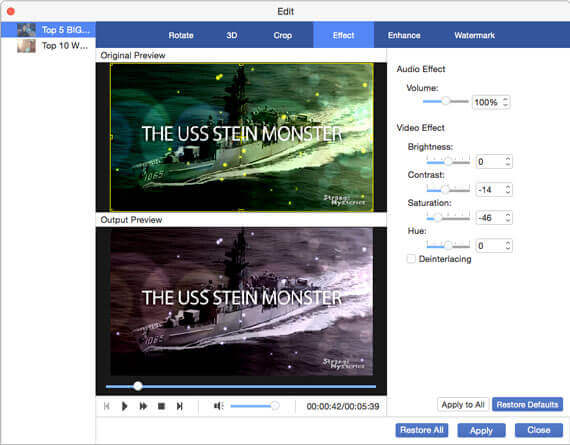
Etter å ha satt alle videoene, kan du begynne å konvertere WMV til den nye iPad-videoen ved å klikke på "Konverter" -knappen. Med den avanserte teknologien kan hele konverteringsprosessen bare fullføres på kort tid.